Как пригласить к сотрудничеству в Apple Music в Windows 11
Что нужно знать
- Приложение Apple Music для Windows теперь позволяет приглашать к сотрудничеству в ваших плейлистах.
- Нажмите значок «Сотрудничать» в одном из своих плейлистов, чтобы пригласить к сотрудничеству. Выберите «Одобрить соавторов», чтобы контролировать, кто может добавлять песни. Нажмите «Начать сотрудничество» и поделитесь ссылкой с другими.
- Ссылка на приглашение к сотрудничеству действительна только в течение 1 недели. Чтобы создать еще одну ссылку или управлять настройками совместной работы, еще раз щелкните значок «Совместная работа» и просмотрите его параметры.
Как и в большинстве сервисов потоковой передачи музыки, приглашение к совместной работе над плейлистами стало обычной функцией Apple Music. Но приложение Apple Music для Windows, которое обновилось в прошлом году, наконец-то получило возможность сотрудничать с другими. Вот все, что вам нужно знать, чтобы начать совместную работу в приложении Apple Music для Windows.
Как пригласить к сотрудничеству в приложении Apple Music для Windows
Откройте плейлист в приложении Apple Music. В правом верхнем углу плейлиста нажмите «Совместная работа».
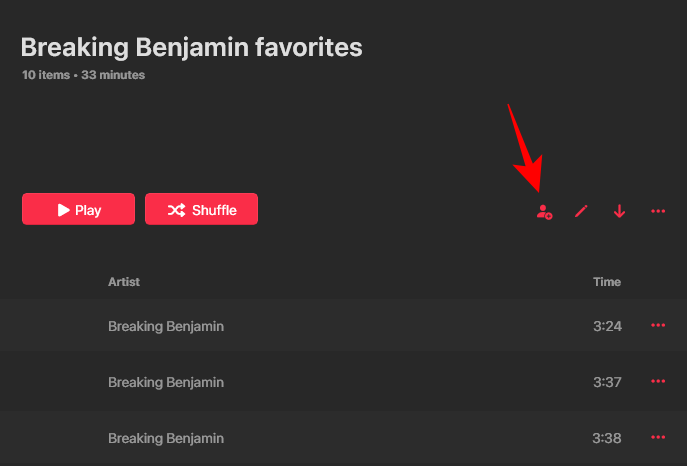
Программы для Windows, мобильные приложения, игры - ВСЁ БЕСПЛАТНО, в нашем закрытом телеграмм канале - Подписывайтесь:)
В окне «Пригласить людей присоединиться» вы можете решить, хотите ли вы одобрить соавторов, прежде чем они смогут добавить свою музыку в ваш плейлист и начать ею управлять.
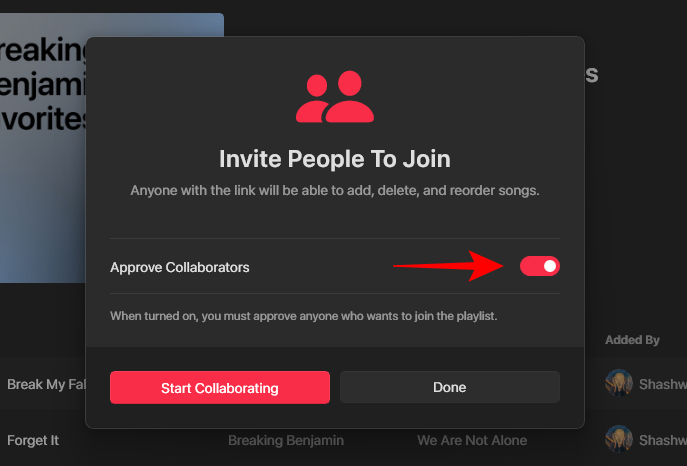
Если вы не хотите, чтобы кто-либо, у кого есть ссылка для приглашения, добавлял свои песни и управлял плейлистом, включите эту опцию. С другой стороны, если это общедоступный плейлист и вы хотите, чтобы любой, у кого есть ссылка, мог сотрудничать, оставьте эту опцию выключенной.
После установки нажмите «Начать совместную работу».
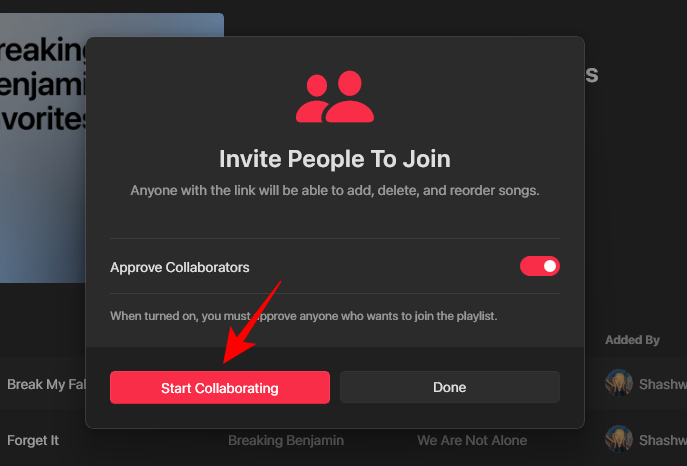
Выберите «Копировать ссылку» или «Поделиться по электронной почте».
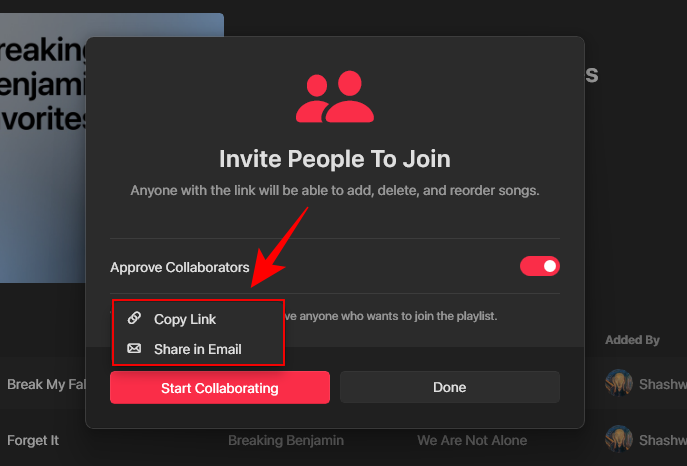
И поделитесь им со своими друзьями из Apple Music. Обратите внимание, что срок действия ссылки для приглашения к сотрудничеству истекает через неделю после ее создания.
Как работает совместная работа в приложении Apple Music для Windows
Плейлисты, допускающие совместную работу, можно легко определить по значку с двумя людьми перед ним. Столбец «Кем добавлено» позволит вам сразу увидеть, кто какие песни добавил.
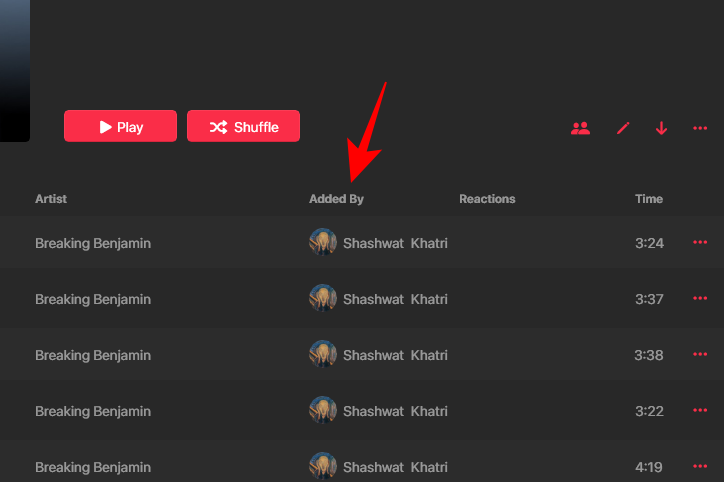
Соавторы могут добавлять песни, реагировать на песни в плейлисте и изменять их порядок.
Примечание. Вы можете приглашать пользователей для совместной работы только над теми плейлистами, которые вы создали. Списки воспроизведения, созданные Apple Music, не допускают совместной работы.
Если вам нужно управлять совместной работой, просматривать список соавторов, снова получать ссылку для приглашения, изменять настройки совместной работы или полностью отключать ее, еще раз щелкните значок «Сотрудничество», чтобы просмотреть параметры.
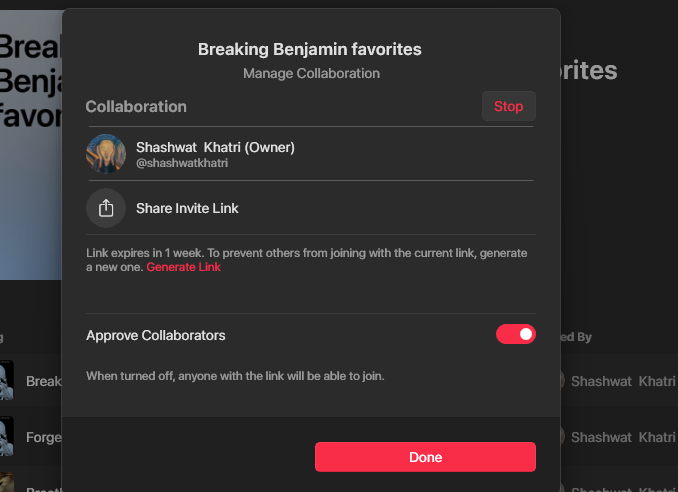
Разработка приложения Apple Music для Windows продвигается хорошо. Это один из немногих потоковых сервисов, который позволяет вручную добавлять песни и тексты песен в вашу библиотеку, которые затем синхронизируются на всех ваших устройствах.
Хотя в нем отсутствовало несколько функций, таких как отсутствие элементов управления воспроизведением при наведении курсора на значок на панели задач, а также несколько ошибок, из-за которых приложение работало неправильно, в целом приложение Apple Music для Windows приобрело несколько ключевых функций, которые делают его более удобным. соответствует опыту Apple Music на других платформах.
Недавнее обновление также обеспечивает полноэкранный режим текста. Используйте его с помощью трехточечного значка в верхнем левом углу и выберите «Полноэкранный проигрыватель» или используйте опцию Ctrl+Shift+F, чтобы увидеть его в действии.
Приложение Apple Music для Windows доступно через Магазин Майкрософт.
Связанный
Программы для Windows, мобильные приложения, игры - ВСЁ БЕСПЛАТНО, в нашем закрытом телеграмм канале - Подписывайтесь:)